-
Miracle of Christmas
Version tuto, Femme Cibibijoux, déco Soxikibem
Version perso, Femme Lisa T, déco perso
***
Merci Soxikibem de me permettre de traduire tes tutos
Tuto original de Soxikibem => Ici
***
Matériel
***
Filtres utilisés
Alien Skin Eye Candy 5 - Impact
Italian Editors Effect
Mehdi
Mura’s Meister
Toadies
VM Natural
***
*Remarque : n’hésitez pas modifier les modes de fusion en fonction de vos couleurs et tubes
Soxikibem a créé un tuto à part pour faire votre déco perso => Ici
Vous pouvez utiliser celui fourni ou faire le vôtre
***
1. Ouvrir le matériel dans votre Psp, dupliquer et fermer les originaux
Effacer les signatures (décor et titre)
Choisir deux couleurs
Premier plan : #604d32
Arrière-plan : #ead6a6
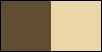
2. Ouvrir un nouveau document transparent 900 x 550 pixels
Remplir de la couleur avant plan
Sélections – Sélectionner tout
Edition – Copier GoldenBalls_MistedByXiki
Edition – Coller dans la sélection
Sélections – Ne rien sélectionner
3. Effets d’image – Mosaïque sans jointure par défaut
Réglage – Flou radial

Effets de Bords > Accentuer
4. Effets Toadies > Weaver
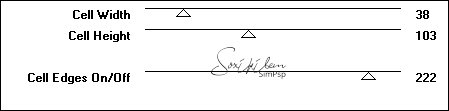
5. Calques – Dupliquer
Effets Toadies > Blast’em !

Mettre ce calque en mode Recouvrement
6. Edition – Copie spéciale > Copier avec fusion
Edition – Coller comme nouveau calque
Effets Mehdi > Sorting Tiles
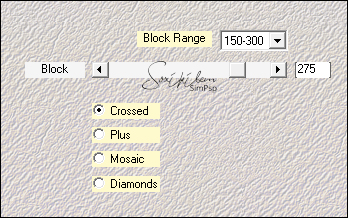
Mettre ce calque en mode Assombrir davantage, Opacité à 65
7. Outil Sélections Lasso point par point, sélectionner comme sur l’exemple

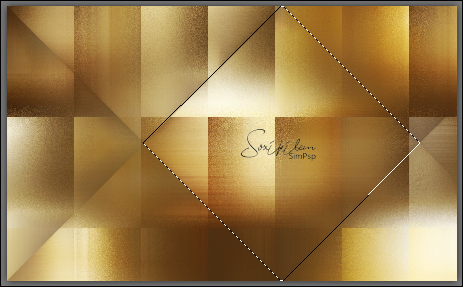
8. Calques – Nouveau calque Raster
Edition – Copie spéciale, copier avec fusion
Edition – Coller dans la sélection
9. Sélections – Modifier > Contracter à 60
Transformer la sélection en calque
Réglage – Flou gaussien à 10
Réglage – Ajouter du bruit : Gaussien, 20, Monochrome coché
Réglage – Netteté > netteté
10. Calques – Nouveau calque Raster
Edition – Copier GoldenBalls_mistedByXiki
Edition – Coller dans la sélection
Réglage – Netteté > netteté
Effets Alien Skin Eye Candy 5 – Impact > Glass
Dans Settings choisir Clear,
dans Basic mettre la couleur avant plan et ses réglages.. Lighting.. Bevel..
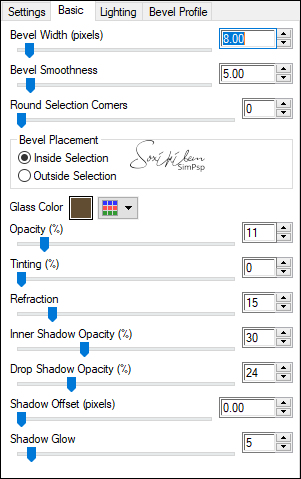
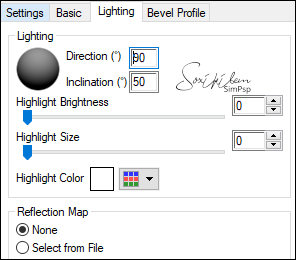
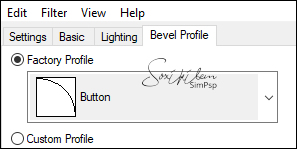
Sélections – Ne rien sélectionner
11. Activer le calque Raster 3 (grand losange)
Effets de Texture > Textile
Couleur de tissage arrière-plan, couleur interstices avant plan

12. Effets 3D > Biseautage intérieur

13. Calques – Dupliquer
Calques – Réorganiser > Placer en haut de la pile
Image – Redimensionner 20%, décocher redimensionner tous les calques
Effets de Distorsion > Cintrage à 100
Réglage – Netteté > netteté
Effets 3D > Biseautage intérieur

Outil Sélectionner (k) Position horiz. 241, Position vert. 242
14. Effets Mura’s Meister > Copies (l'effet varie légèrement d'une fois à l'autre)

15. Activer le calque Sélection transformée
Effets 3D > ombre portée, couleur d’arrière-plan
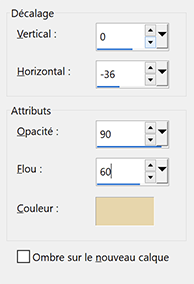
16. Activer le calque Raster 2
Calques – Nouveau calque Raster
Outil Sélection, progressivité à 0, sélectionner comme sur l’exemple

Remplir de la couleur blanche
Sélections – Ne rien sélectionner
Effets Italian Editors Effect > Effetto Fantasma

Outil Sélectionner (k) Position horiz. 23, Position vert. 0
17. Effets Textures > Textile, en mémoire
Remarque : Si vous utilisez deux couleurs sombre, comme sur la 2e version de Soxikibem, remplacer la couleur de tissage par du blanc
Mettre l’opacité de ce calque à 50
Calques – Dupliquer
Image – Miroir horizontal
Mettre l’opacité de ce calque à 20
18. Activer le calque Copie de Raster 1
Effets VM Natural > Starmaker
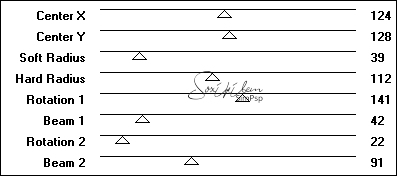
19. Activer le calque Copie de Raster 5
Edition – Copier le mist paysage
Edition – Coller comme nouveau calque
Image – Redimensionner si besoin, pour le mist du tuto, redimensionner à 60%, un seul calque
Placer dans le coin supérieur droit

Effets d’image > Mosaïque sans jointure, par défaut
Mettre ce calque en mode Lumière dure, Opacité à 65
Réglage – Netteté > netteté
20. Activer le calque supérieur
Edition – Copier décorMiracleOfChristmas
Edition – Coller comme nouveau calque
Si vous voulez créer la vôtre, cliquer => Ici
Image – Redimensionner à 60%, un seul calque
Outil Sélectionner (k) Position horiz. 160, Position vert. 249
Effets 3D > Ombre portée : 8, 0, 100, 15, couleur d’arrière-plan
21. Edition – Copier le tube principal
Edition – Coller comme nouveau calque
Image – Redimensionner si nécessaire
Réglage – Netteté > netteté
Placer à droite
Effets 3D > Ombre portée au choix
22. Edition – Copier titulo_Miracleofchristmas
Edition – Coller comme nouveau calque
Image – Rotation libre
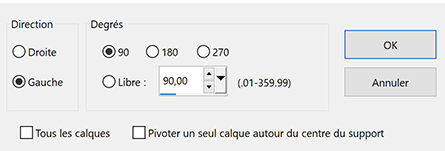
Outil Sélectionner (k) Position horiz. 68, Position vert. 39
23. Edition – Copie spéciale > Copier avec fusion
Image – Ajouter des bordures symétriques
2 pixels – couleur blanche
Sélections – Sélectionner tout
Image – Ajouter des bordures symétriques
10 pixels – couleur blanche
Sélections – Inverser
Edition – Coller dans la sélection
Réglage – Flou gaussien à 20
Effets de bords > Accentuer
Sélections – Ne rien sélectionner
24. Image – Ajouter des bordures symétriques
15 pixels – couleur blanche
Sélections – Sélectionner tout
Image – Ajouter des bordures symétriques
2 pixels – couleur blanche
Sélections – Inverser
Edition – Coller dans la sélection
Réglage – Flou gaussien à 20
Effets de bords > Accentuer
Sélections – Ne rien sélectionner
25. Image – Ajouter des bordures symétriques
30 pixels – couleur blanche
Sélections – Sélectionner tout
Image – Ajouter des bordures symétriques
10 pixels – couleur blanche
Sélections – Inverser
Edition – Coller dans la sélection
Réglage – Flou gaussien à 20
Effets de bords > Accentuer
Sélections – Ne rien sélectionner
26. Image – Ajouter des bordures symétriques
2 pixels – couleur d’avant plan
27. Signer votre créa, aplatir l’image
Enregistrer en format Jpg
***
Merci d'avoir suivi ce tuto, j'espère qu'il vous a plu
Fait le 29 novembre 2021
***
Vous pouvez m'envoyer vos versions,
je me ferai un plaisir de les mettre sur la galerie
colybrix@hotmail.com
***
Vos versions => Ici
-
Commentaires



















